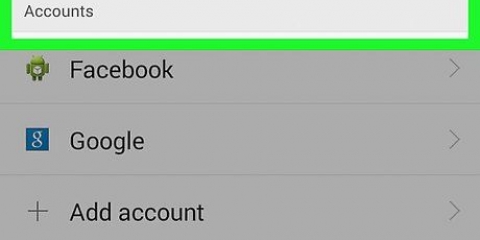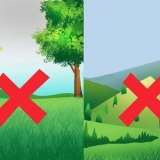Hvis du allerede vet hvilken app du vil laste ned, kan du også søke etter navnet på appen. Populære PDF-lesere og -lesere inkluderer: Google PDF Viewer, Google Drive, Adobe Acrobat, PSPDFKit PDF Viewer, PDF Reader, Polaris Office, Foxit MobilePDF 


Google View vil deaktivere forhåndsinstallerte PDF-lesere – kun for nettlenker –. For nedlastinger og vedlegg vil du bli bedt om å velge en PDF-leser fra listen over installerte programmer. Dokumentet lagres ikke automatisk i nedlastingsappen din, med mindre du gjør dette manuelt via høyremenyen (3 prikker). 
Nedlastingsappen er filbehandleren til Android. Når du åpner et PDF-vedlegg i en e-post, vil ikke enheten din laste det ned i nedlastingsappen. Den vil prøve å åpne den med en pdf-leser.

Ikonet er en blå sirkel med en nedoverpekende pil. det er tydelig merket med "nedlastinger". I stedet for å bruke nedlastingsappen, kan du installere og bruke en filbehandlingsapp.


Hvis du vil bruke denne appen som standardvisning, klikk på "alltid". Hvis du ikke vil ha denne appen som standardvisning, klikk "en gang". 
Se pdf-filer på en android-telefon
Innhold
PDF er et av de mest populære dokumentformatene, som kan åpnes på nesten alle enheter uten å miste det originale innholdet og formatet. Android-enheter har ikke PDF-visningsprogram som standard. For å åpne PDF-filer på en Android-telefon eller -nettbrett må du laste ned en PDF-leser. Du kan laste ned en PDF-leser gratis fra Google Play Store.
Trinn
Del 1 av 3: Installere en PDF-leser

1. Start appskuffen. Ved å åpne appskuffen kan du bla gjennom alle appene dine på enheten. Klikk på ikonet med et rutenett med seks eller tolv hvite firkanter.
- På mobile enheter er dette ikonet nederst på skjermen i dokken for appene dine.
- På et Android-nettbrett finner du dette ikonet øverst til høyre på skjermen.

2. Klikk på Google Play Butikk-ikonet. Når Play-butikken starter opp, kan appen be deg om å skrive inn Google-brukernavnet og -passordet ditt. Hvis du har en konto, klikk på "eksisterende" og skriv inn detaljene dine. Hvis du ikke har en konto, klikk på "ny" og følg instruksjonene.

3. Søk etter en gratis PDF-leser. PDF-lesere eller -lesere lar deg åpne og vise en PDF-fil på enheten din. Siden Android-enhetene ikke er installert som standard med en PDF-leser, må du installere en PDF-leser eller -leser selv. Det er flere gratis PDF-lesere tilgjengelig for Android-enheter. For å se alle disse appene, skriv "gratis pdf-leser for android" i søkefeltet.

4. Velg en PDF-leser å installere. Bla gjennom resultatene og velg appen du vil laste ned.

5. Installer appen. Klikk på den grønne `installer`-knappen. Les "appbetingelsene" og klikk på "godta".
Del 2 av 3: Vise og laste ned en PDF med nettleseren din

1. Laster dokumentet med Google View umiddelbart. Klikk på lenken til PDF-en. Når du har installert Google Disk og/eller Google PDF Viewer, vil PDF-en lastes direkte inn i Google PDF Viewer.

2. Last ned en PDF. Hvis du ikke har Google Disk installert, må du laste ned for å lagre PDF-filen i nedlastingsappen. Klikk på linken til PDF-en for å laste ned filen til Android-enheten din.

3. Åpne appskuffen. Ved å starte appskuffen kan du enkelt se alle nedlastede apper. Appskuffikonet er et rutenett med seks eller tolv hvite firkanter. På mobile enheter er det mellom appene i dokken din; på et nettbrett er det øverst i høyre hjørne.

4. Start nedlastingsappen. Nedlastingsappen er Androids filbehandler. Denne forhåndsinstallerte appen inneholder alt det nedlastede innholdet ditt, inkludert PDF-er.

5. Trykk på PDF-en du vil lese. PDF-en du vil lese åpnes med PDF-leseren du har installert. Når appen åpnes og filen lastes, kan du se PDF-en.
Hvis du har flere programmer som kan åpne en PDF, vil du bli bedt om å velge ett fra listen før du åpner filen.
Del 3 av 3: Åpning av en PDF sendt som et vedlegg

1. Åpne vedlegget. Klikk på vedlegget og velg "eksempel".

2. Velg en PDF-leser eller -leser. Klikk på PDF-leseren eller -leseren du vil bruke.

3. Se PDF-en. Etter at applikasjonen har startet, vil PDF-en lastes inn og du kan lese filen.
Tips
Hvis du er misfornøyd med standard PDF-visningsprogrammet, kan du endre det. Velg innstillinger > apper > alt. Gå til din standard PDF-visning og klikk på "slett standardinnstillinger". Neste gang du vil åpne en PDF-fil, vil du bli bedt om å velge en PDF-leser eller -leser.
Artikler om emnet "Se pdf-filer på en android-telefon"
Оцените, пожалуйста статью
Lignende
Populær